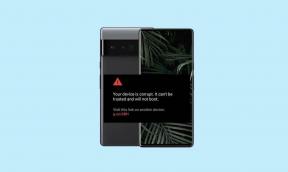Как проверить количество лайков в вашем плейлисте в Spotify на iPhone, Android, Windows и Mac
Разное / / August 24, 2022
С более быстрым и дешевым Интернетом мы перешли к онлайн-потоку музыки и системам на основе подписки, которые предлагают гораздо более универсальный и гибкий выбор. Когда дело доходит до онлайн-платформ для потоковой передачи музыки, одно имя, безусловно, трудно не заметить — Spotify. Это один из самых популярных сервисов потокового аудио, используемый во всем мире. Вы можете настроиться на многочисленные плейлисты, созданные пользователями со всего мира.
Spotify имеет простой пользовательский интерфейс с хорошо организованным интерфейсом. Он обеспечивает простоту ведения списков воспроизведения, изучения новых или даже прослушивания радио. Плейлист — это сборник песен, это слово произошло от радиостанций. Spotify предоставляет удобные средства для создания собственного плейлиста, чтобы слушать его позже или делиться им со всем миром и гордиться им.
Сказав это, мы иногда хотим проверить, скольким людям понравились наши плейлисты. Достаточно проверить на всех платформах. Итак, давайте посмотрим, как мы можем подсчитать количество душ, которых мы достигли с теми, кого мы создали.

Содержание страницы
- Как проверить количество лайков в вашем плейлисте в Spotify на iPhone?
- Как проверить количество лайков в вашем плейлисте в Spotify на Android?
- Как проверить количество лайков в вашем плейлисте в Spotify в Windows?
- Как проверить количество лайков в вашем плейлисте в Spotify на Mac?
- Последние мысли
Как проверить количество лайков в вашем плейлисте в Spotify на iPhone?
Между пользователями iPhone ведутся огромные споры относительно Apple Music и Spotify, но, не говоря об этом, многие пользователи iPhone предпочитают использовать Spotify. Давайте посмотрим, как проверить количество лайков в ваших плейлистах на вашем iPhone.
Следуй этим шагам:
Объявления
- Найдите «Spotify» на главном экране iPhone и коснитесь значка. Если он у вас не установлен, найдите его в «App Store», установите и откройте.
- Если вы не вошли в систему, войдите в свою учетную запись. Зарегистрируйтесь, чтобы создать его, если его еще нет.
- После входа в систему вы можете увидеть вкладку «Ваша библиотека» в правом нижнем углу экрана. Нажмите на него.
- На экране «Ваша библиотека» выберите вкладку «Плейлисты» сверху.
- Появятся сохраненные вами плейлисты. Выберите тот, для которого вы хотели бы видеть количество лайков.
- Количество лайков будет отображаться сразу под именем пользователя и изображением профиля, под названием плейлиста.
Как проверить количество лайков в вашем плейлисте в Spotify на Android?
Для пользователей Android Spotify, несомненно, является одним из лучших приложений для музыки, поскольку он также позволяет бесплатно транслировать музыку. Проверка количества лайков в вашем плейлисте — это почти тот же процесс на телефоне Android, что и на iPhone.
Вот как это можно проверить:
- На своем телефоне Android найдите «Spotify» в панели приложений. Опять же, если он не установлен, вы можете найти и установить его из «Play Store» и запустить.
- Убедитесь, что вы вошли в свою учетную запись, или сначала зарегистрируйтесь, если вы еще этого не сделали.
- На главном экране Spotify найдите и нажмите кнопку «Ваша библиотека» в правом нижнем углу.
- Здесь, в «Вашей библиотеке», нажмите на вкладку «Плейлисты» в верхней части экрана.
- Если вы сохранили какие-либо плейлисты, они будут перечислены. Сделайте один первый, если вы еще этого не сделали.
- Чтобы увидеть количество лайков плейлиста, нажмите на него. Вы увидите количество лайков, указанное под именем пользователя и названием плейлиста.
Как проверить количество лайков в вашем плейлисте в Spotify в Windows?
Пользовательский интерфейс приложения для настольных компьютеров сильно отличается от мобильного. Spotify также предоставляет опцию «Spotify Connect», которая позволяет удаленно управлять прослушиванием. другое устройство, использующее одно, что означает плавный переход музыки между вашим мобильным устройством и ПК или Мак. Так что это здорово, когда приложение Windows установлено на вашем компьютере.
Вот как вы можете проверить плейлист, например count в Windows:
Объявления
- В меню «Пуск» найдите «Spotify» в разделе «Все приложения» или воспользуйтесь поиском. Если вы еще не установили его, вы можете найти его в «Microsoft Store» и установить оттуда.
- Если вы не вошли в систему, приложение предложит вам войти. Войдите, используя свои учетные данные, или зарегистрируйтесь, если у вас нет учетной записи.
- Вы можете увидеть свои плейлисты на левой панели экрана. Кроме того, вы можете найти их на странице «Ваша библиотека».
- Чтобы перейти в свою библиотеку, нажмите кнопку в левой верхней части экрана или просто нажмите имя списка воспроизведения, указанное на левой панели.
- Вы можете увидеть количество лайков плейлиста, указанное справа от изображения профиля и имени пользователя, под заголовком плейлиста.
Как проверить количество лайков в вашем плейлисте в Spotify на Mac?
Настольное приложение Spotify для Mac похоже на приложение для Windows. Чтобы проверить количество лайков в ваших плейлистах на Mac, выполните следующие действия:
- Если вы еще этого не сделали, установите приложение для Mac из «Mac App Store» или перейдите на www.spotify.com/download/mac скачать и установить его.
- Откройте и запустите приложение из списка или используйте Spotlight, чтобы найти его.
- Войдите в свою учетную запись или зарегистрируйтесь, если у вас ее нет.
- Вы можете найти свои плейлисты в списке на левой боковой панели окна. Нажмите на тот, который вас интересует, чтобы узнать количество лайков на нем.
- Вы можете найти количество лайков в середине экрана, рядом с именем пользователя и изображением профиля.
В качестве альтернативы, если вы не хотите устанавливать приложение Spotify на свой ПК с Windows или Mac, вы можете использовать веб-версию Spotify, чтобы увидеть количество лайков на обоих из них. Веб-версия для настольных компьютеров имеет тот же пользовательский интерфейс, что и для Mac или Windows. Это тот же процесс для Windows и Mac.
Вот как это сделать в Интернете:
Объявления
- Откройте браузер на Windows или Mac и перейдите к https://open.spotify.com
- Войдите в свою учетную запись в веб-приложении или зарегистрируйтесь, если у вас ее нет.
- Вы найдете свои плейлисты в разделе «Плейлисты» в левой части экрана или на странице «Ваша библиотека» в левой верхней части экрана.
- Нажмите на название плейлиста, для которого вы хотите проверить количество лайков.
- Количество лайков будет отображаться прямо под названием плейлиста и рядом с именем пользователя.
Последние мысли
Мы все любим, когда кому-то нравится созданный нами плейлист. Это в какой-то мере придает нам атмосферу Radio Jockey. Здесь мы обсудили, как вы можете проверить количество лайков ваших плейлистов в Spotify в любой версии приложения для устройств. Но вы должны иметь в виду, что, хотя вы можете видеть общее количество лайков в плейлисте, вы не можете видеть, кому из пользователей понравился ваш плейлист. На данный момент нет никакого реального способа сделать это. Итак, здесь вы можете заметить, что любое приложение, утверждающее, что оно может показать, кому понравился ваш плейлист, может быть спамом или даже вредоносным. Держитесь подальше от таких приложений и не предоставляйте им свои пароли или учетные данные для входа. Продолжайте слушать любимую музыку или подкаст на Spotify.